بعد ان تحدثنا في الجزء الاول عن كيفية معرفة ان جهازك تم اختراقه, وقدمنا الاعراض التي ترافق اصابة جهازك بالفيروسات او اختراقه من قبل الهاكرز اليك الان عدة طرق التي قد تستعملها لتفحص اذا كان جهازك قد تم اختراقه:
كيفية معرفة ان جهازك مخترق : الطريقة الاولى – التعليمات :
- قم بتسجيل دخولك الى الحاسوب بحساب المشرف (Admin) .
- من قائمة بدأ التشغيل اضغط على” ابدأ ” او ” Start ” ثم اكتب ” CMD” في خانة البحث ( نحن نتحدث هنا عن ويندوز 7 وما فوق، في انظمة التشغيل الاخرى الخاصة بويندوز يمكنك الذهاب الى خانة التشغيل” RUN “) ومن ثم كتابة ” cmd ” ،اكتب بعدها الامر التالي:
netstat -an |find /i "listening"واضغط على زر الدخول Enter - سيقوم وينودز بعرض لائحة نتائج: العمود الأول في هذه اللائحة يخبرك عن نوع الاتصال او البرتكول، والثاني يظهر لك العنوان المحلي عنوان الIP مع رقم المنفذ المرتبط معه، والثالث يظهر لك العنوان الخارجي، ويظهر العمود الأخير حالة الاتصال (listening او established )
- تحقق من أرقام المنافذ (PORTS) كي تعرف اذا تم اي تسلل لجهازك . تتبع أرقام المنافذ رقم IP أو عنوان الخادم على الشكل التالي: “: XXXXX.” المنافذ التي تكون قيمتها بين 0 و 1023 هي منافذ آمنة والمنافذ ما بين 1024 و 49151 هي آمنة نسبيا، اما المنافذ بين 49152 و 65535 فهي منافذ مشبوهة. بعض تطبيقات برمجيات المشاركة تستخدمها ، لذلك إغلاق أي برنامج P2P وافحص مرة أخرى.
- تحقق من عناوين IP المشبوهة من خلال النظر في العمود الثالث. العناواين الخارجية تشير إلى موقع وجهة الاتصال. استخدام محرك البحث للبحث عن هذه الارقام كي تعرف مصدرها او إذا كانت تطابق برامج الاتصال مثل ويندوز لايف ماسنجر او سكايبي او ياهو ماسنجر.
- باستخدام الاضافة ‘o’ كجزء من الأمر netstat، سيتم عرض عمود خامس كجزء من النتائج. يعرض هذا العمود معرف عملية التطبيق (PID) المرتبطة بكل منفذ مفتوح. اكتب الامر التالي:
netstat -ano |find /i "listening"واضغط على زر الدخول Enter - معلومات PID يمكن استخدامها للعثور على التطبيق الذي يستخدم المنفذ المفتوح.
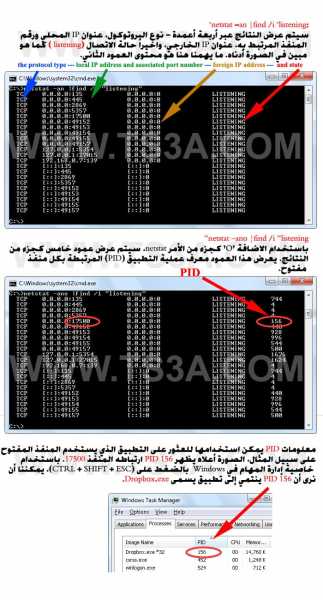
كيفية معرفة ان جهازك مخترق : الطريقة الثانية – التعليمات :
- قم بتسجيل دخولك الى الحاسوب بحساب المشرف (Admin) .
- من قائمة بدأ التشغيل اضغط علىى” ابدأ ” او ” Start ” ثم اكتب ” CMD” في خانة البحث ( نحن نتحدث هنا عن ويندوز 7 وما فوق، في انظمة التشغيل الاخرى الخاصة بويندوز يمكنك الذهاب الى خانة التشغيل” RUN “) ومن ثم كتابة” cmd “
- اكتب بعدها كلمة ” NET USER” من دون العلامات واضغط على زر الدخول Enter. سيقوم وينودز بعرض لائحة بكل الحسابات في جهازك.
- افحص اذا كان هناك اي حساب قد تم انشائه من دون اذنك . تاكد من ان كل الحسابات في اللائحة التي تم عرضها هي حسابات شرعية، وان كانت اي حسابات اخرى فمن المرجح ان الهاكر اضافها هناك ( يستثنى من الامر احيانا درايفر خاص بشركة نيفادا والذي ينشأ حساب يدعي updatususer وذلك للتحديث.
- الان راجع الحسابات الشرعية التي انشأتها انت وافحص اذا تم تغيير اي شيء فيها. افحص تاريخ ووقت اخر دخول لحسابك. اذا كانت السجلات تدل على تفاصيل غريبة عنك فمن االمرجخ ان الهاكر قد دخل حاسوبك.
[divider]
كيفية معرفة ان جهازك مخترق : الطريقة الثالثة – التعليمات :
- قم بتسجيل دخولك الى الحاسوب بحساب المشرف (Admin) .
- من قائمة بدأ التشغيل اضغط علىى” ابدأ ” او ” Start ” ثم اكتب ” MSCONFIG ” في خانة البحث ( نحن نتحدث هنا عن ويندوز 7 وما فوق، في انظمة التشغيل الاخرى الخاصة بويندوز يمكنك الذهاب الى خانة التشغيل” RUN “ ) ومن ثم كتابة “ MSCONFIG “
- أضغط بعدها على زر الدخول ( ENTER ) على لوحة المفاتيح او موافق أفتح بدأ التشغيل وستظهر لك نافذة اختر منها بدء التشغيل او Startup وستعرض لك كل البرامج التي تبدأ العمل مباشرة مع بدأ حاسوبك.
- قم بفحص هذا اللائحة ، افحص اسماء البرامج ومواقعها وإذا وجدت أي برنامج غريب لم تتعرف اليه او انك حتماً تعرف انك لم تقم انت بتثبيته فهذا قد يعني تواجد برنامج ضار او فيروس من نوعاً ما .
- اول اجراء تقوم به هو ازالة علامة الصح المقابلة لاسم الملف ثم أضغط على “موافق” او ” Agree” ثم وافق على إعادة تشغيل الجهاز وسيينتهي مفعول هذا الملف عند اعادة تشغيل الحاسوب مرة اخرى ولكن هذا لا يعني انك قد قمت بحذف هذا الملف او البرنامج من الحاسوب لقد اخترت فقط ان لا يعمل مع بداية عمل نظام التشغيل وقد يكون ايضاً مرتبط بخاصية services حيث تقوم هي بتفعليه مع بداية الحاسوب. ابحث عن هذا البرنامج وملفاته وافحص اذا كان غريب عنك وقم بحذفه ان كان كذلك او مسحه ببرنامج حماية موثوق به.
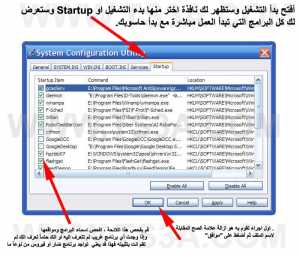
[divider]
كيفية معرفة ان جهازك مخترق : الطريقة الرابعة – التعليمات :
- قم بتسجيل دخولك الى الحاسوب بحساب المشرف (Admin) .
- من قائمة بدأ التشغيل اضغط علىى” ابدأ ” او “Start ” وفي خانة البحث ( نحن نتحدث هنا عن ويندوز 7 وما فوق، في انظمة التشغيل الاخرى الخاصة بوينوز يمكنك الذهاب الى خانة التشغيل” RUN “) قم بكتابة :
- في اول مرة اضف الأمر system.ini فقط واتبع التعليمات ادناه ثم كرر العملية مرة ثانية مع الأمر Win.ini
- ثم أضغط بعدها على زر الدخول ( ENTER) على لوحة المفاتيح او ok
- ستفتح المفكرة او Notepad ملفاً وفي داخله معلومات لا تغير فيه اي شيء.
- اذا لاحظت في هذا الملف أي نجوم ** أو علامات إستفهام ؟؟ فهذا قد يعني ان جهازك مخترق.
- اغلق الملف وقم بعمل نسخة احتياطية من ملفاتك الهامة وابدء عملية تنظيف الحاسوب فوراً.[divider]
كيفية معرفة ان جهازك مخترق : الطريقة الخامسة – التعليمات :
- قم بتسجيل دخولك الى الحاسوب بحساب المشرف (Admin) .
- من قائمة بدأ التشغيل اضغط علىى”ابدأ” او “Start ” ثم اكتب “regedit” في خانة البحث ( نحن نتحدث هنا عن ويندوز 7 وما فوق، في انظمة التشغيل الاخرى الخاصة بويندوز يمكنك الذهاب الى خانة التشغيل” RUN “ومن ثم كتابة “regedit“
- أضغط بعدها على زر الدخول ( ENTER) على لوحة المفاتيح او موافق ستظهر لك نافذة الريجستري الخاص بالويندوز. ( لا تمحي اي ملف هكذا وانتبه لان هذا قد يخلق لك مشاكل في جهازك)
هنا يوجد طريقتين :
اما الطريقة الاولى :
- توجه إلى اعلى النافذة وأختر قائمة تحرير Edit اي تحرير ثم أضغط على Find اي بحث ، وابحث عن الكلمة nck وانتظر نتيجة البحث فاذا تم ايجاد هذه القيمة بالظبط فهذا قد يعني إن جهازك مخترق. قم بحذفها فوراً كرر البحث عدة مرات حتى تتاكد من حذفها تماما.
- اغلق الملف وقم بعمل نسخة احتياطية من ملفاتك الهامة وابدء عملية مسح كامل للحاسوب فوراً بواسطة برنامج حماية محدث وذي ثقة.
اما الطريقة الثانية :
- ستجد في نافذة الريجستري عدة مجلدات من جهة وتفاصيلها في الجهة المقابلة.
- ابحث عن المجلد HKEY_LOCAL_MACHINE ثم تابع حسب الترتيب التالي SOFTWARE … MICROSOFT … WINDOWS
… CURRENT VERSION … RUN - ابحث في ملفات RUN على كل ملف غريب لا ينتمي لهذا الموقع مثل ان ترى علامات غريبة على عنوان الملف مثل <— او ملفات لا يوجد لها قيمة DATA او اذا وجدت أي ملف باسم او تحت عنوان Patchاو Server.exe أو باسم Explo32 فهذا قد يعني ان جهازك قد تم اختراقه ، قم بحذفه فوراً وبعدها كرر البحث عنه مرة اخرى حتى لا تراه.
اغلق الرجيستري وقم بعمل نسخة احتياطية من ملفاتك الهامة وابدءعملية مسح كامل للحاسوب فوراً بواسطة برنامج حماية محدث وذي ثقة.[divider]
ماذا افعل ان عرفت ان جهازي مخترق ؟
- في حال تأكدت مخاوفك لا سمح الله ان جهازك مخترك فاول خطوة يمكنك القيام بها هي فصله من النت حتى تقلص الضرر الحاصل فقد يكون حاسوبك قد اصبح في مرحلة الزومبي وهو انه يكون من الحواسيب التي نتشر الفيروسات وبرامج التجسس وانت لا تدري وهو تحت سيطرة خفية وكاملة من قبل الهاكر.
- تأكد من عدم وجود برامج حماية جديدة على حاسوبك برامج تدعي انها ضد الفيروسات وبرامج التجسس والتروجان وهي بنفسها كذلك من حيث لا تدري. بعدها قم باجراء مسح على حاسوبك فقط من برامج حماية موثوق منه وتأكد من انك انت من وضعها هناك.
- حاول عمل نسحة احتياطية لملفاتك الهامة مثل الصور والفيديوهات والمستندات على ذاكرة او قرص صلب خارجي نظيف لانك بخاجة لمسحه لاحقاً حتى تتأكد ان الفيروس او ملفات التجسس لم ينتقل الى هناك.
- افضل طريقة بعدها هي عمل فورمت كامل لحاسوبك وليس هذا لانها افضل طريقة للتأكد من ان حاسوبك قد تم تنظيفه تماماً بل لانك ايضاً ستكون مرتاح البال.


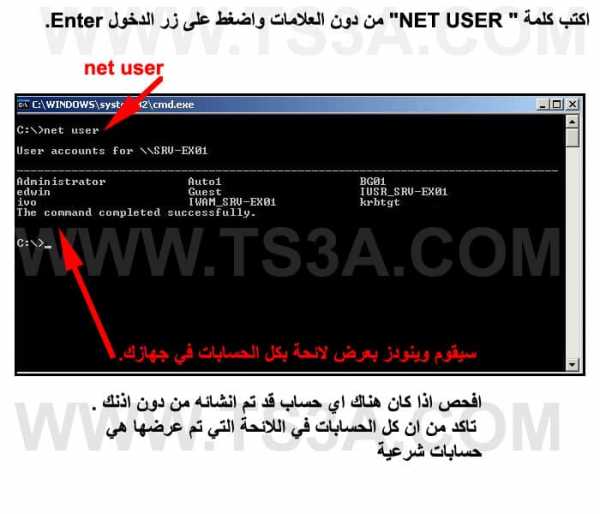



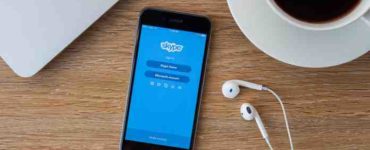











بسم الله الرحمن الرحيم وبه نستعين و الصلاة والسلام على خير خلق الله محمد
بارك الله فيك وجزاء خير الجزاء
مشكور علي الشرح الجامد
يرجى مشاركة المقال حتى يعود بالفائدة علينا وعليكم. وشكراً